Windows Sichern und Wiederherstellen ist ein Snap-In-Tool für die Sicherung von Windows-Systemen und Dateien. Manchmal kann es jedoch vorkommen, dass die Erstellung eines Systemabbilds mit der Fehlermeldung „Die Sicherung ist fehlgeschlagen. Der RPC-Server ist nicht verfügbar. (0x800706BA)“ fehlschlägt. In diesem Beitrag finden Sie ein anderes Sicherungsprogramm und fünf Lösungen, um diesen Fehlercode 0x800706BA in Windows 10 zu lösen.
Der RPC-Server ist nicht verfügbar Windows 10-Sicherung
„Ich habe die Meldung ‚Der RPC-Server ist nicht verfügbar‘ erhalten, als der PC versucht hat, die normale automatische Sicherung durchzuführen. Ich habe versucht, die Sicherung erneut durchzuführen, aber die gleiche Meldung wurde angezeigt. Das habe ich noch nie erlebt…“ answers.microsoft
Dieser Fall tritt häufig bei Windows 10 auf, insbesondere bei Windows 10 Version 1803, 32-Bit. In einigen Foren haben einige Benutzer berichtet, dass sie die Information „Die Sicherung ist fehlgeschlagen. Der RPC-Server ist nicht verfügbar. (0x800706BA)“, während sie ein Systemabbild erstellen.
Tatsächlich kann der Sicherungsfehler 0x800706BA auch in Windows 7 und Windows 8 auftreten. Wenn Sie nach dem Problem suchen, werden Sie feststellen, dass es in einigen Foren erwähnt wurde.
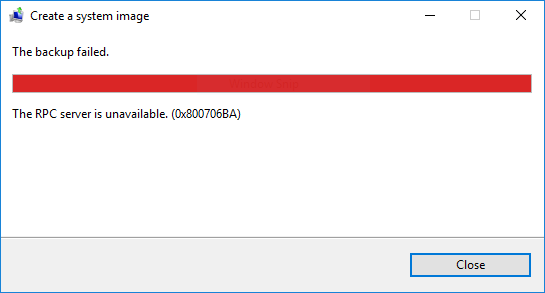
Auch wenn Sie ein Systemabbild erfolgreich mit dem Dienstprogramm Sichern und Wiederherstellen erstellt haben, kann es vorkommen, dass Sie den gleichen Fehler 0x800706BA erhalten, wenn Sie Ihren PC aus der erstellten Sicherungsabbilddatei wiederherstellen.
Einfach gesagt, die häufigsten Gründe für Win32 RPC-Server ist nicht verfügbar in Windows 10 sind schlecht funktionierende RPC-bezogene Dienste, deaktivierte Datei-und Druckerfreigabe, beschädigte Registrierungsdateien in Bezug auf RPC-Dienst und Probleme mit der Netzwerkkonnektivität.
Wenn Sie von diesem Problem geplagt sind, machen Sie sich keine Sorgen. Im Folgenden zeigen wir Ihnen eine andere professionelle Sicherungssoftware sowie 5 Lösungen für den Sicherungsfehler Windows 10 RPC-Server ist nicht verfügbar.
Verwenden Sie eine andere Backup-Lösung: MiniTool ShadowMaker
Wenn Ihr Computer mit dem Problem Win32 RPC-Server ist nicht verfügbar konfrontiert wird, empfehlen wir Ihnen dringend, eine andere System-Backup-Lösung MiniTool ShadowMaker für die Erstellung von System-Image zu verwenden.
Als professionelle PC-Backup-Software ist MiniTool ShadowMaker mit mehreren Versionen des Windows-Betriebssystems kompatibel, einschließlich Windows 7/8/10/11, etc.
Und es kann verwendet werden, um Windows-System, Dateien & Ordner, Festplatten oder Partitionen auf eine externe Festplatte, USB-Flash-Laufwerk, NAS und Netzwerk mit einfachen Klicks zu sichern. Zusätzlich werden geplante, differenzielle und inkrementelle Backups unterstützt, um Ihren PC gut zu schützen.
Um das Windows 10-Backupsproblem RPC-Servers ist nicht verfügbar zu vermeiden, können Sie die Testversion von MiniTool ShadowMaker auf Ihren PC herunterladen und 30 Tage lang kostenlos nutzen.
MiniTool ShadowMaker TrialKlicken zum Download100%Sauber & Sicher
Nach der Sicherung können Sie Ihren PC in einem früheren Zustand aus der Image-Datei wiederherstellen, wenn Windows-System schief geht.
Schritt 1: Starten Sie MiniTool ShadowMaker, das Sie auf Ihrem PC installiert haben.
Schritt 2: Wenn Sie kein Backup für Windows 10 erstellt haben, wird MiniTool ShadowMaker Sie daran erinnern, auf die Schaltfläche SICHERUNG EINRICHTEN zu klicken, um fortzufahren. Außerdem können Sie direkt auf die Sichern-Funktion in der Symbolleiste klicken, um ein Backup zu starten.
In dieser Schnittstelle können Sie entdecken, dass die Systempartition, die für die Ausführung von Windows erforderlich ist, im Abschnitt Quelle ausgewählt wurde und ein Zielordner wurde auch im Abschnitt Ziel standardmäßig ausgewählt.
Dann können Sie direkt auf Jetzt sichern klicken, um ein System-Image-Backup, das keinen Fehler RPC-Server ist nicht verfügbar 0x800706BA hat, auf der Seite Verwalten durchzuführen.
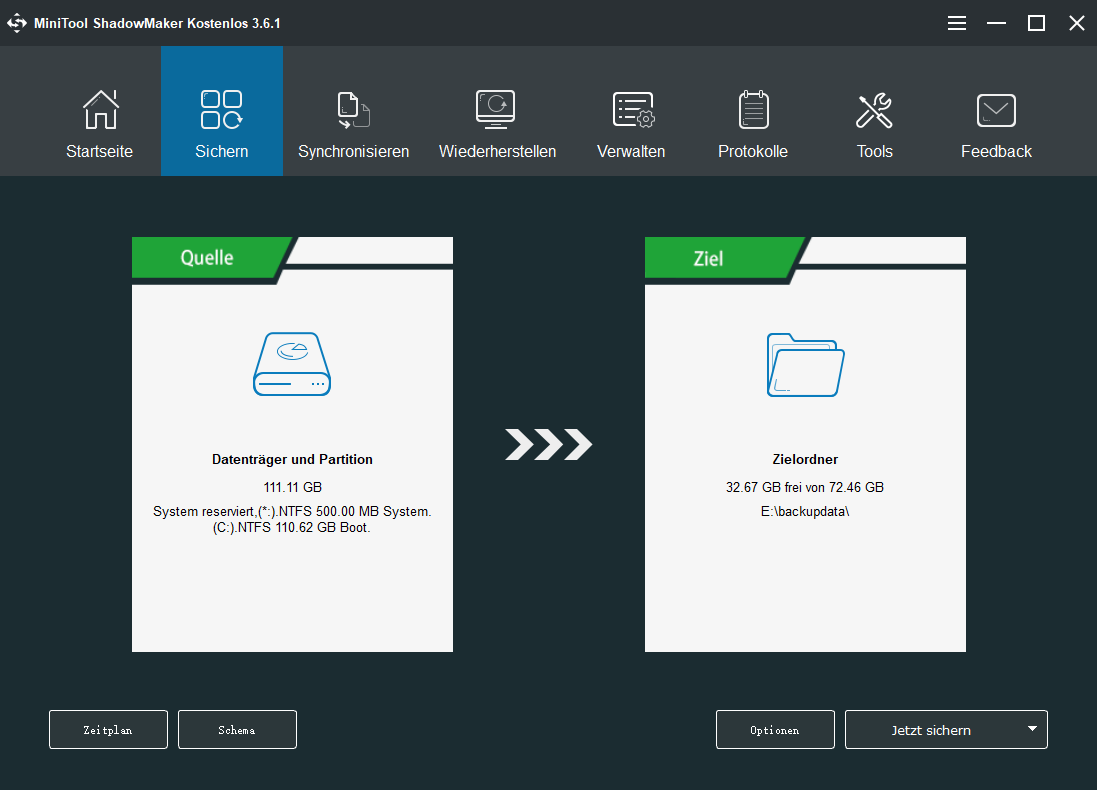
Einige Dinge, die Sie beachten können:
- Wenn Sie die Systemfestplatte sichern möchten, gehen Sie bitte zu Quelle > Datenträger und Partitionen, um die Systemfestplatte auszuwählen und alle Festplattenpartitionen anzukreuzen. Außerdem ist es möglich, Dateien oder Ordner zu sichern, indem Sie das entsprechende Fenster öffnen.
- Mit MiniTool ShadowMaker können Sie eine externe Festplatte, ein USB-Laufwerk, ein Netzwerk oder ein NAS als Speicherpfad für die Backup-Image-Datei wählen.
- Um Ihren Computer automatisch jeden Tag/Woche/Monat oder beim An- und Abmelden von Windows zu sichern, können Sie die Funktion Zeitplan nutzen, die sich in der linken unteren Ecke befindet.
- Wenn Sie nur Backups für neu hinzugefügte oder geänderte Daten erstellen möchten, können Sie die Funktion Schema um Hilfe bitten. In der Zwischenzeit wird die Speicherplatzverwaltung aktiviert.
Nachdem Sie die Sicherung des Systemabbilds abgeschlossen haben, empfehlen wir Ihnen, mit der Funktion Media Builder im Fenster Tools einen bootfähigen Datenträger oder ein bootfähiges USB-Laufwerk zu erstellen, damit Sie den PC im Falle eines Absturzes mit Hilfe des erstellten Systemabbilds problemlos in einen früheren Zustand zurückversetzen können.
„Die Sicherung ist fehlgeschlagen. Der RPC-Server ist nicht verfügbar. (0x800706BA)“ Fehlermeldung passiert auf Ihrem Windows 10 PC? Holen Sie sich jetzt MiniTool ShadowMaker, um Ihr Betriebssystem einfach und effektiv ohne Windows-Sicherungsfehler zu sichern. Oder Sie können es mit Ihren Freunden teilen.
MiniTool ShadowMaker TrialKlicken zum Download100%Sauber & Sicher
Wie behebt man den Fehler Der RPC Server ist nicht verfügbar Windows 10
Wie behebt man einen nicht verfügbaren RPC-Dienst, um ein erfolgreiches Backup zu gewährleisten? Hier sammeln wir 5 hilfreiche Methoden für Sie, um das Problem zu lösen.
Weg 1: Stellen Sie sicher, dass Ihre RPC-Dienste ordnungsgemäß ausgeführt werden
Das Problem „Der RPC-Server ist nicht verfügbar“ bei der Windows 10-Sicherung kann durch das fehlerhafte Funktionieren des RPC-Dienstes auf jedem angeschlossenen Computer verursacht werden. Um das Problem zu beheben, können Sie sicherstellen, dass alle RPC-Dienste normal ausgeführt werden. Befolgen Sie einfach die folgenden Schritte:
Schritt 1: Drücken Sie das Windows-Logo und die Taste R auf Ihrer Tastatur, um den Dialog Ausführen zu öffnen. Geben Sie dann services.msc ein und klicken Sie auf OK für den nächsten Schritt.
Schritt 2: Scrollen Sie im Fenster Dienste nach unten, um diese drei Einträge zu finden: DCOM-Server-Prozessstart, Remoteprozeduraufruf (RPC) und RPC Endpunktzuordnung. Überprüfen Sie dann, ob ihr Status Wird Ausgeführt lautet und der Starttyp auf Automatisch gesetzt ist.
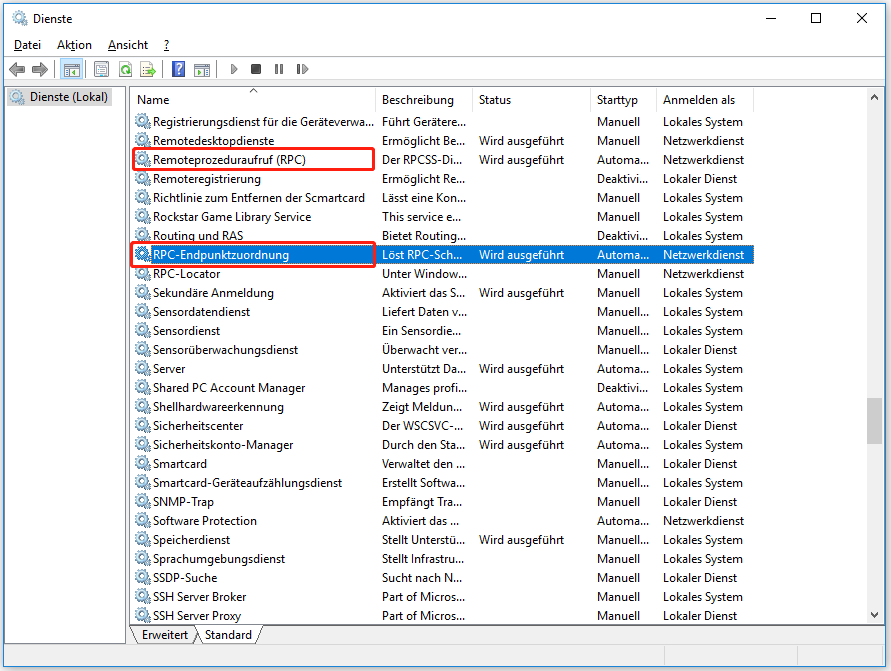
Schritt 3: Wenn sie nicht ausgeführt werden, gehen Sie bitte zur nächsten Methode, um die entsprechenden Einstellungen in der Registrierung zu ändern.
Weg 2: Überprüfen Sie die Windows-Registrierung
Es ist wichtig, die richtigen Registrierungseinstellungen zu haben, um sicherzustellen, dass die RPC-Dienste richtig laufen.
Wenn Ihre RPC-Dienste nicht richtig eingestellt sind, kann der Fehler der RPC-Server ist nicht verfügbar 0x800706BA auftreten, wenn Sie ein Systemabbild mit dem Dienstprogramm Sichern und Wiederherstellen (Windows 7) erstellen. Daher sollten Sie die Registrierung ändern, um den Fehlercode 0x800706BA in Windows 10 zu beheben.
Warnung! Die Windows-Registrierung ist eine sensible Datenbank. Wenn Sie beim Ändern der Registrierung einen Fehler machen, können unerwartete Probleme auftreten und Ihren Computer beschädigen. Hier wird sehr empfohlen, die Registrierung zu sichern und einen Systemwiederherstellungspunkt zu erstellen oder das System mit MiniTool ShadowMaker zu sichern (wie in Teil 2 erwähnt), bevor Sie fortfahren.
Im Folgenden wird beschrieben, wie Sie die Windows-Registrierung bearbeiten, um den Windows-Sicherungsfehler 0x800706BA zu beheben.
Schritt 1: Melden Sie sich in Ihrem Betriebssystem als Administrator an, da die Bearbeitung der Registrierung Administratorrechte erfordert.
Schritt 2: Öffnen Sie das Dialogfeld Ausführen, indem Sie die Windows-Logo- und die R-Taste auf der Tastatur drücken. Geben Sie dann regedit in das Textfeld ein und drücken Sie die Eingabetaste, um den Registrierungseditor zu öffnen.
Schritt 3: Navigieren Sie im Fenster des Registrierungseditors zu folgendem Pfad: HKEY_LOCAL_MACHINESYSTEMCurrentControlSetservicesRpcSs
① Überprüfen Sie, ob alle in der folgenden Abbildung aufgeführten Elemente vorhanden sind. Wenn ein Element nicht vorhanden ist, sollten Sie Ihr Windows 10-System neu installieren.
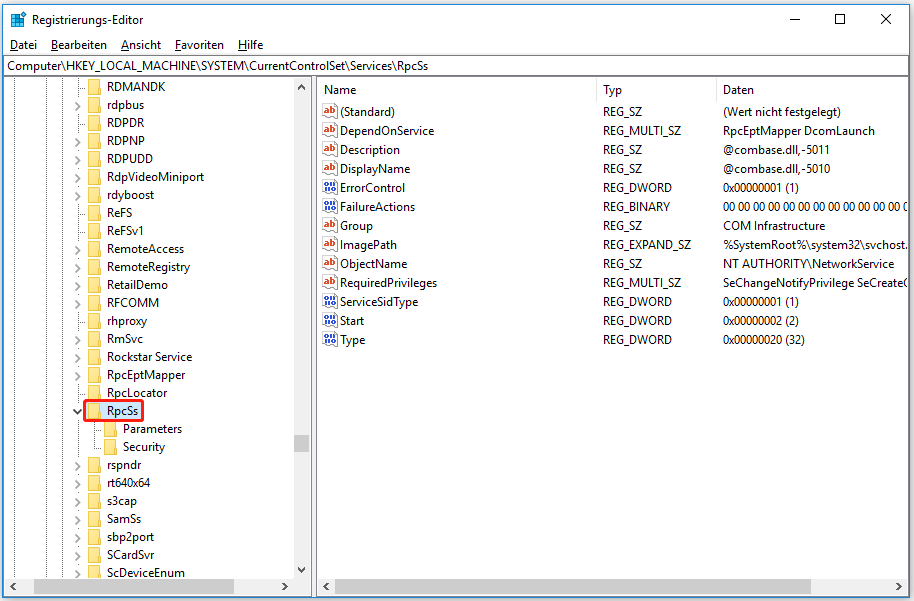
② Wenn Sie feststellen, dass Remoteprozeduraufruf (RPC) nicht richtig eingestellt ist, wenn Sie versuchen, den Fehler „Nicht verfügbares RPC-Backup“ mit Methode 1 zu beheben, können Sie auf den Registrierungsschlüssel Start in RpcSs doppelklicken, um dessen Wertdaten auf 2 zu ändern.
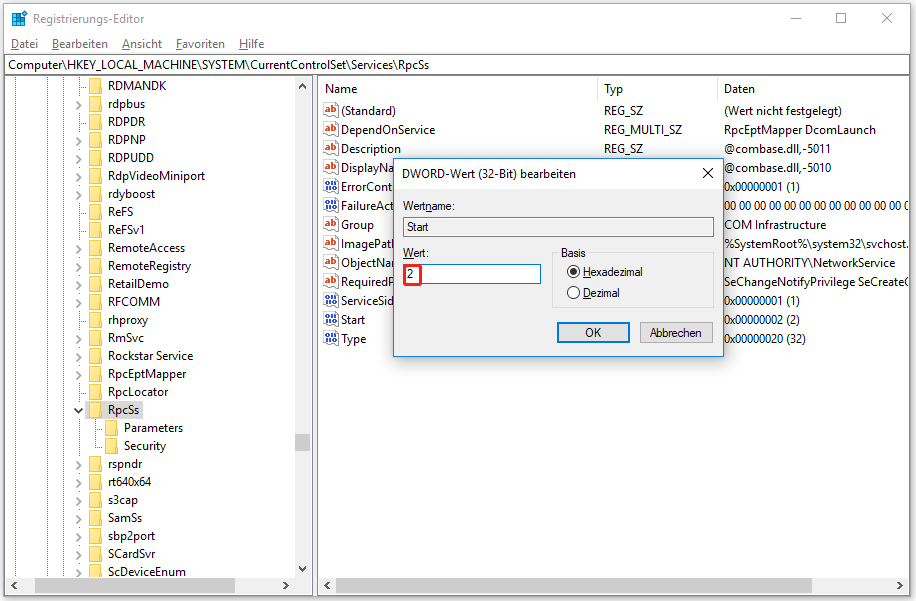
Schritt 4: Navigieren Sie zu folgendem Ort:
HKEY_LOCAL_MACHINESYSTEMCurrentControlSetservicesDcomLaunch
Überprüfen Sie dann, ob keiner der Einträge in der folgenden Abbildung fehlt. Wenn der DCOM-Server-Prozessstart auch bei der Überprüfung im Fenster Dienste nicht richtig ist, doppelklicken Sie auf die Taste Start und setzen Sie den Wertdaten auf 2.
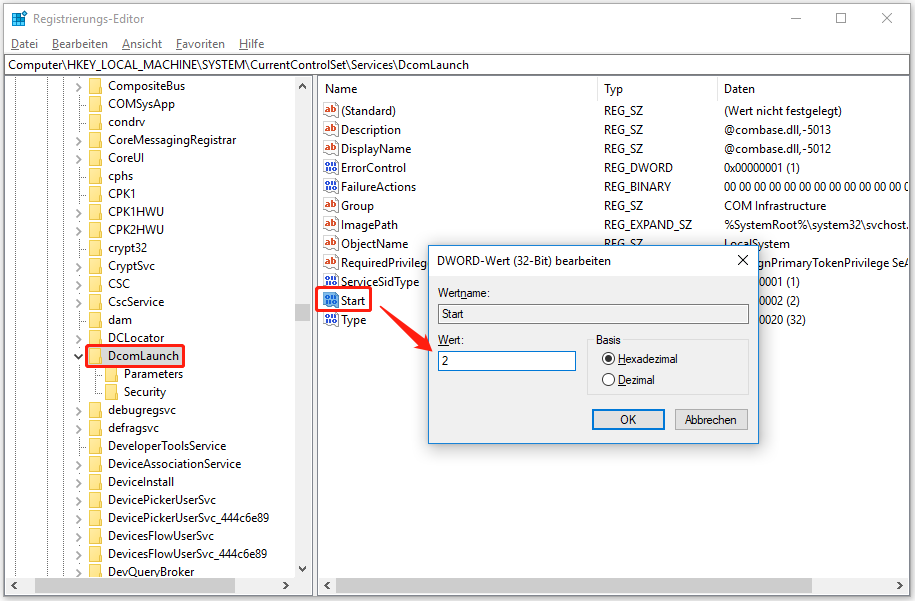
Schritt 5: Gehen Sie zum folgenden Pfad:
HKEY_LOCAL_MACHINESYSTEMCurrentControlSetservicesRpcEptMapper
① Überprüfen Sie ebenfalls, ob ein Element fehlt. Wenn ja, müssen Sie auch das Windows-System neu installieren.
② Wenn Sie die erste Methode ausprobiert und festgestellt haben, dass die Einstellung von RPC Endpunktzuordnung nicht richtig ist, klicken Sie bitte mit der rechten Maustaste auf die Start-Taste, wählen Sie Ändern und ändern Sie die Wertdaten auf 2.

Schritt 6: Schließen Sie den Registrierungseditor und sehen Sie nach, ob das Windows 10 Backup-Problem Der RPC-Server ist nicht verfügbar auftritt.
Weg 3: Konfigurieren Sie die Firewall auf Ihrem Computer
In manchen Fällen kann die Firewall den von RPC angeforderten Datenverkehr blockieren. Infolgedessen erscheint der Fehler RPC-Server ist nicht verfügbar 0x800706BA beim Erstellen eines Systemabbilds in Windows 10.
Um dieses Windows-Backup-Problem zu beheben, überprüfen Sie bitte Ihre Firewall-Konfiguration und sehen Sie nach, ob sie RPC daran hindert, sich mit einem Netzwerk zu verbinden.
Wenn Sie eine Firewall von einem Dritthersteller verwenden, lesen Sie bitte die Anweisungen sorgfältig durch oder recherchieren Sie darüber, um die RPC-Netzwerkverbindungen freizugeben.
Führen Sie die folgenden Schritte aus, um die Firewall jetzt zu überprüfen:
Schritt 1: Geben Sie in Windows 10 in das Suchfeld Systemsteuerung ein und klicken Sie in den Ergebnissen auf dieses Tool, um es zu öffnen.
Schritt 2: Gehen Sie zu System und Sicherheit, klicken Sie auf Windows-Firewall und klicken Sie auf die Option Eine App oder ein Feature durch die Windows Defender Firewall zulassen.
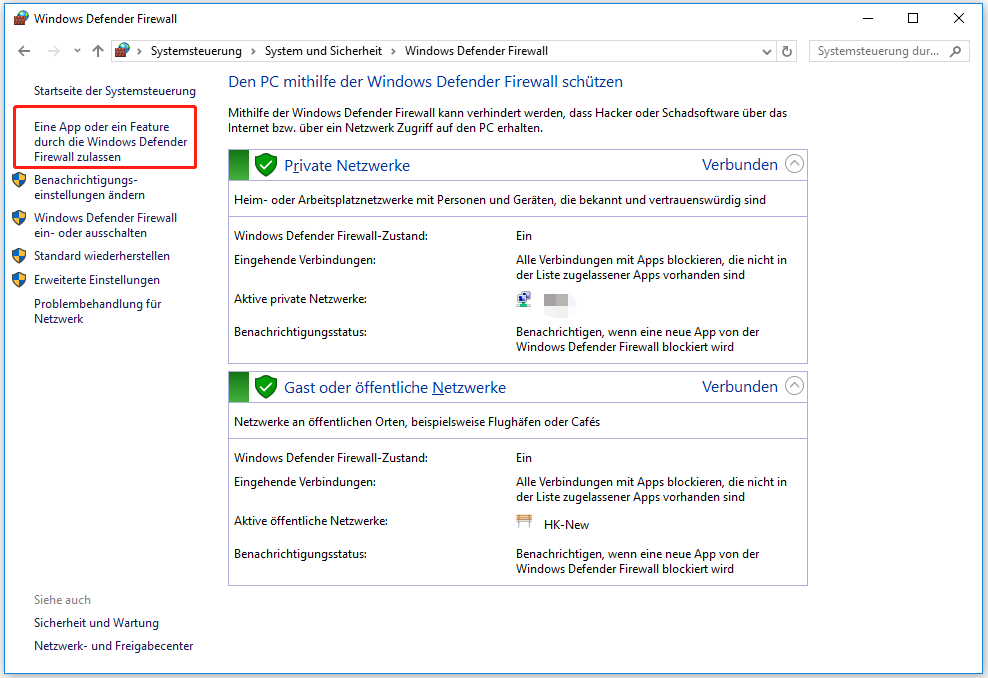
Schritt 3: Scrollen Sie im Popup-Fenster nach unten, um die Option Remoteunterstützung zu finden, und stellen Sie sicher, dass alle Kästchen für Privat und Öffentlich aktiviert sind.
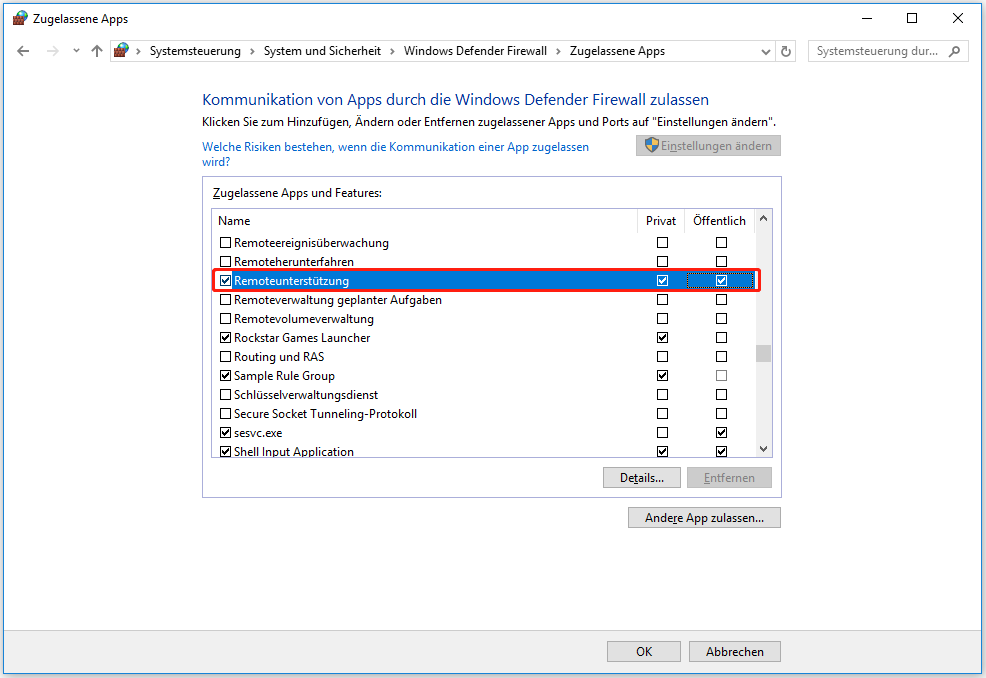
Schritt 4: Klicken Sie auf OK, um die Änderungen zu speichern.
Weg 4: Überprüfen Sie Ihre Netzwerkverbindung
Manchmal erscheint die Meldung „Die Sicherung ist fehlgeschlagen. Der RPC-Server ist nicht verfügbar. (0x800706BA)“ tritt in Windows 10 auf, weil die Netzwerkverbindung nicht richtig eingestellt ist. Daher können Sie dies hier überprüfen. Befolgen Sie einfach die folgende Anleitung:
Schritt 1: Rufen Sie das Dialogfeld Ausführen auf, geben Sie ncpa.cpl ein und drücken Sie die Eingabetaste.
Schritt 2: Klicken Sie im Fenster Netzwerkverbindungen mit der rechten Maustaste auf das von Ihnen verwendete Netzwerk und wählen Sie im Kontextmenü Eigenschaften.
Schritt 3: Überprüfen Sie, ob die Datei- und Druckerfreigabe für Microsoft-Netzwerke und das Internetprotokoll Version 6 (TCP/IPv6) aktiviert sind. Falls nicht, setzen Sie bitte ein Häkchen in das entsprechende Kontrollkästchen.
Danach können Sie mit dem Tool Sichern und Wiederherstellen ein Systemabbild neu erstellen und prüfen, ob der Fehlercode 0x800706BA in Windows 10 auftritt.
Weg 5: Aktualisieren Sie Ihr System auf eine neue Version oder führen Sie ein Downgrade auf eine frühere Version durch
Es wird berichtet, dass das Problem Win32 RPC-Server ist nicht verfügbar häufig unter Windows 10 Version 1803 auftritt, wenn das Windows-System gesichert wird. In diesem Fall können Sie ein Downgrade von Windows auf die vorherige Version oder ein Upgrade Ihres Betriebssystems auf die neueste Version durchführen, um das Problem zu beheben.
Tipp: Bevor Sie das Downgrade oder Upgrade durchführen, sollten Sie Ihre wichtigen Dateien mit der professionellen Dateisicherungssoftware MiniTool ShadowMaker (wie oben erwähnt) sichern.
Fazit
Jetzt haben Sie alle Informationen über den Windows10-Sicherungsfehlercode 0x800706BA erfahren. Wenn Sie das Problem RPC-Server ist nicht verfügbar haben, können Sie eine andere Backup-Lösung, MiniTool ShadowMaker, verwenden, um ein Systemabbild mit einfachen Klicks zu erstellen.
MiniTool ShadowMaker TrialKlicken zum Download100%Sauber & Sicher
Wenn Sie weiterhin das in Windows integrierte Backup-Tool für die Systemsicherung verwenden möchten, können Sie die oben genannten Möglichkeiten zur Behebung des Fehlers 0x800706BA ausprobieren.
Wenn Sie darüber hinaus Fragen zu unserer Software oder zu anderen Lösungen zur Behebung des Fehlers „Nicht verfügbarer RPC-Dienst“ haben, hinterlassen Sie uns bitte einen Kommentar oder senden Sie eine E-Mail an [email protected].
RPC Server ist nicht verfügbar Windows 10 FAQ
Wenn Sie die Fehlermeldung RPC-Server ist nicht verfügbar erhalten, bedeutet dies, dass der Computer bei der Kommunikation mit anderen Maschinen über das von Ihnen genutzte Netzwerk nicht richtig funktioniert. Das Problem kann leicht behoben werden.
- Stellen Sie sicher, dass Ihre RPC-Dienste ordnungsgemäß ausgeführt werden.
- Überprüfen Sie die Windows-Registrierung.
- Konfigurieren Sie die Firewall auf Ihrem Computer.
- Überprüfen Sie Ihre Netzwerkverbindung.
- Aktualisieren Sie Ihr System auf eine neue Version oder führen Sie ein Downgrade auf eine frühere Version durch.
- Geben Sie msc in das Suchfeld ein und klicken Sie auf Dienste.
- Suchen Sie in dem neuen Fenster nach Remoteprozeduraufruf (RPC) und setzen Sie den Starttyp auf Automatisch.
- Machen Sie dasselbe für den Dienst RPC-Locator.
Der RPC-Server, auch Remote Procedure Call Server genannt, ist eine Netzwerkkommunikationsschnittstelle, die RPC-Clients Fernkommunikations- und Verbindungsdienste bietet. Er ermöglicht es Remote-Clients, eine Verbindung herzustellen, Befehle auszuführen und Daten über das RPC-Protokoll zu übertragen.